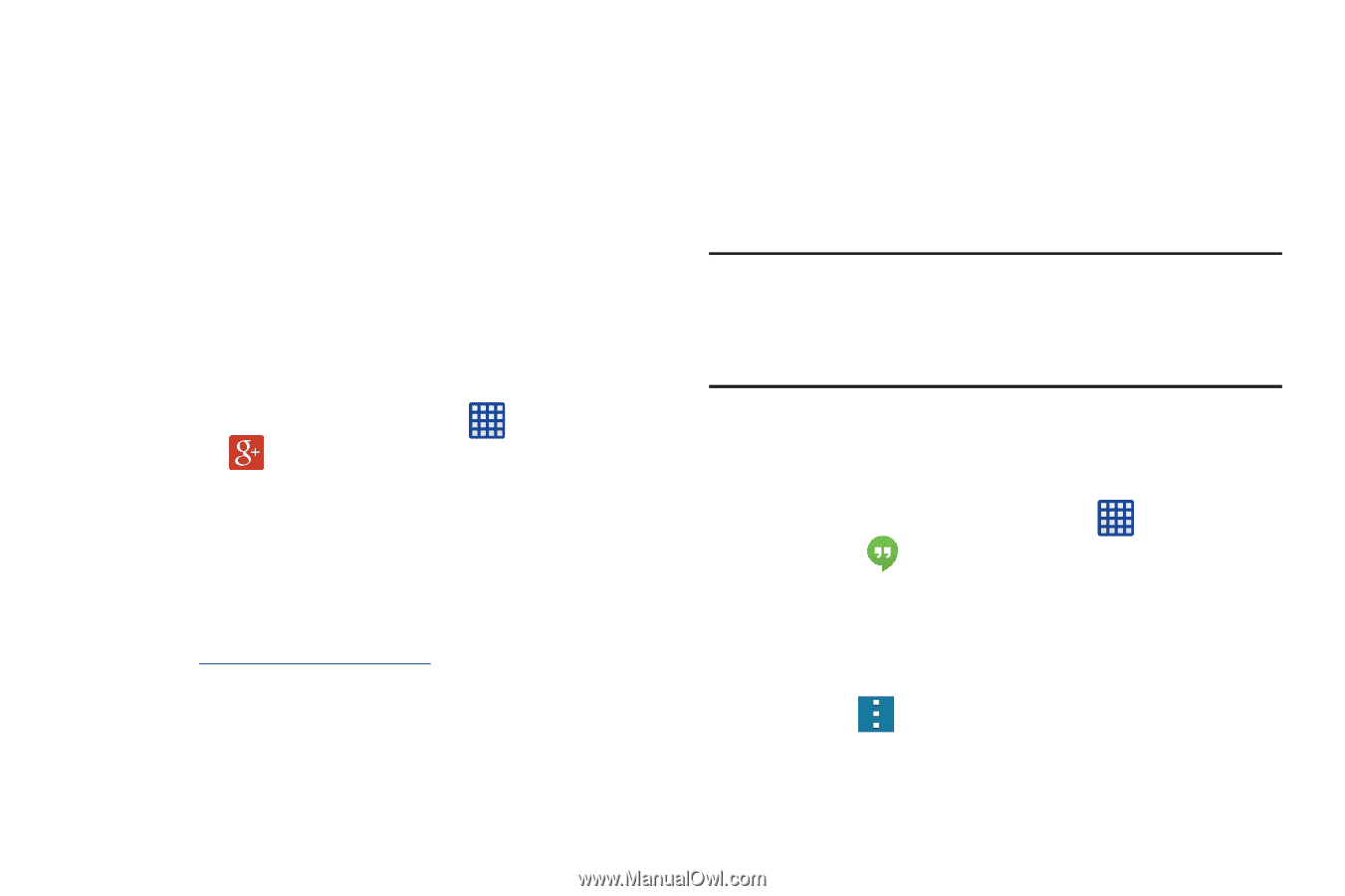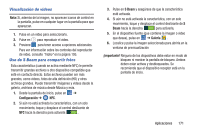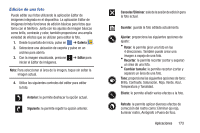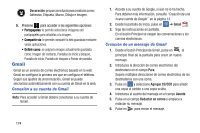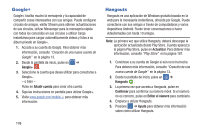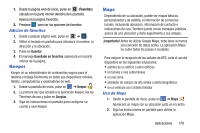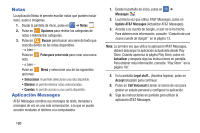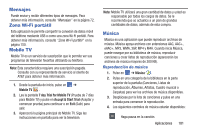Samsung SM-G900A User Manual At&t Wireless Sm-g900a Galaxy S 5 Kit Kat Spa - Page 184
Google+, Hangouts, Añadir cuenta, Actualizar, Confirmar, Editar el número, Ayuda
 |
View all Samsung SM-G900A manuals
Add to My Manuals
Save this manual to your list of manuals |
Page 184 highlights
Google+ Google+ facilita mucho la mensajería y la capacidad de compartir cosas interesantes con sus amigos. Puede configurar círculos de amigos, visitar Stream para obtener actualizaciones de sus círculos, utilizar Messenger para la mensajería rápida con todos los conocidos en sus círculos o utilizar Carga instantánea para cargar automáticamente videos y fotos a su álbum privado en Google+. 1. Acceda a su cuenta de Google. Para obtener más información, consulte "Creación de una nueva cuenta de Google" en la página 13. 2. Desde la pantalla de inicio, pulse en ➔ Google+ . 3. Seleccione la cuenta que desea utilizar para conectarse a Google+. - o bien - Pulse en Añadir cuenta para crear otra cuenta. 4. Siga las instrucciones en pantalla para utilizar Google+. 5. Visite www.google.com/mobile/+/ para obtener más información. Hangouts Hangouts es una aplicación de Windows gratuita basada en la web para la mensajería instantánea, ofrecida por Google. Puede conectarse con sus amigos a través de computadoras y varios dispositivos Android. Puede tener conversaciones o hacer videollamadas con hasta 10 amigos. Nota: La primera vez que utilice Hangouts, deberá descargar la aplicación actualizada desde Play Store. Cuando aparezca la página Play Store, pulse en Actualizar. Para obtener más información, consulte "Play Store" en la página 187. 1. Conéctese a su cuenta de Google si aún no lo ha hecho. Para obtener más información, consulte "Creación de una nueva cuenta de Google" en la página 13. 2. Desde la pantalla de inicio, pulse en ➔ Hangouts . 3. La primera vez que acceda a Hangouts, pulse en Confirmar para confirmar su número móvil. Si el número no es correcto, pulse en Editar el número para cambiarlo. 4. Empiece a utilizar Hangouts. 5. Presione ➔ Ayuda para obtener más información sobre cómo utilizar Hangouts. 176